Apps Made by Wix: הוספה והגדרה של אפליקציית Wix Monetize with AdSense
6 דקות
עם אפליקציית Wix Monetize with AdSense אתם יכולים ליהנות מהכנסה נוספת: להציג באתר שלכם מודעות של מפרסמים חיצוניים. אתם קובעים איפה יופיעו המודעות באתר שלכם.
האפליקציה מנהלת סקריפטים מוטמעים, קוראת פרטים בסיסיים על האתר ומשתמשת בתגי מטא כדי לייעל את יכולות פרסום המודעות ולאמת בעלות על האתר.

רוצים להציג מודעות בפוסטים בבלוג שלכם?
אתם יכולים להציג מודעות בפוסטים בבלוג באמצעות Google AdSense, אבל התהליך שונה מהשלבים שלמטה. תצורת יחידת המודעות שאתם יוצרים בפוסט בבלוג שלכם מוגדרת באמצעות קטע קוד קצר שמועתק מגוגל. יחידת המודעות הזו לא מופיעה ברשימת יחידות המודעות בדאשבורד שלכם ב-AdSense.
שלב 1 | הוספת אפליקציית Wix Monetize with AdSense לאתר
אפשר למצוא את אפליקציית Wix Monetize with AdSense ב-Wix App Market. עברו ל-App Market ב-Editor כדי להוסיף אותה לאתר.
לפני שתתחילו:
תוכלו להשתמש באפליקציה רק אם מחובר דומיין לאתר שלכם. ודאו שפרסמתם את האתר וחיברתם דומיין.
Studio Editor
Wix Editor
- היכנסו ל-editor.
- ב-editor הקליקו משמאל על Add Apps
 (הוספת אפליקציות).
(הוספת אפליקציות). - חפשו בשורת החיפוש את אפליקציית Wix Monetize with AdSense, ואז אותה.
- הקליקו על Add to Site (הוספה לאתר).
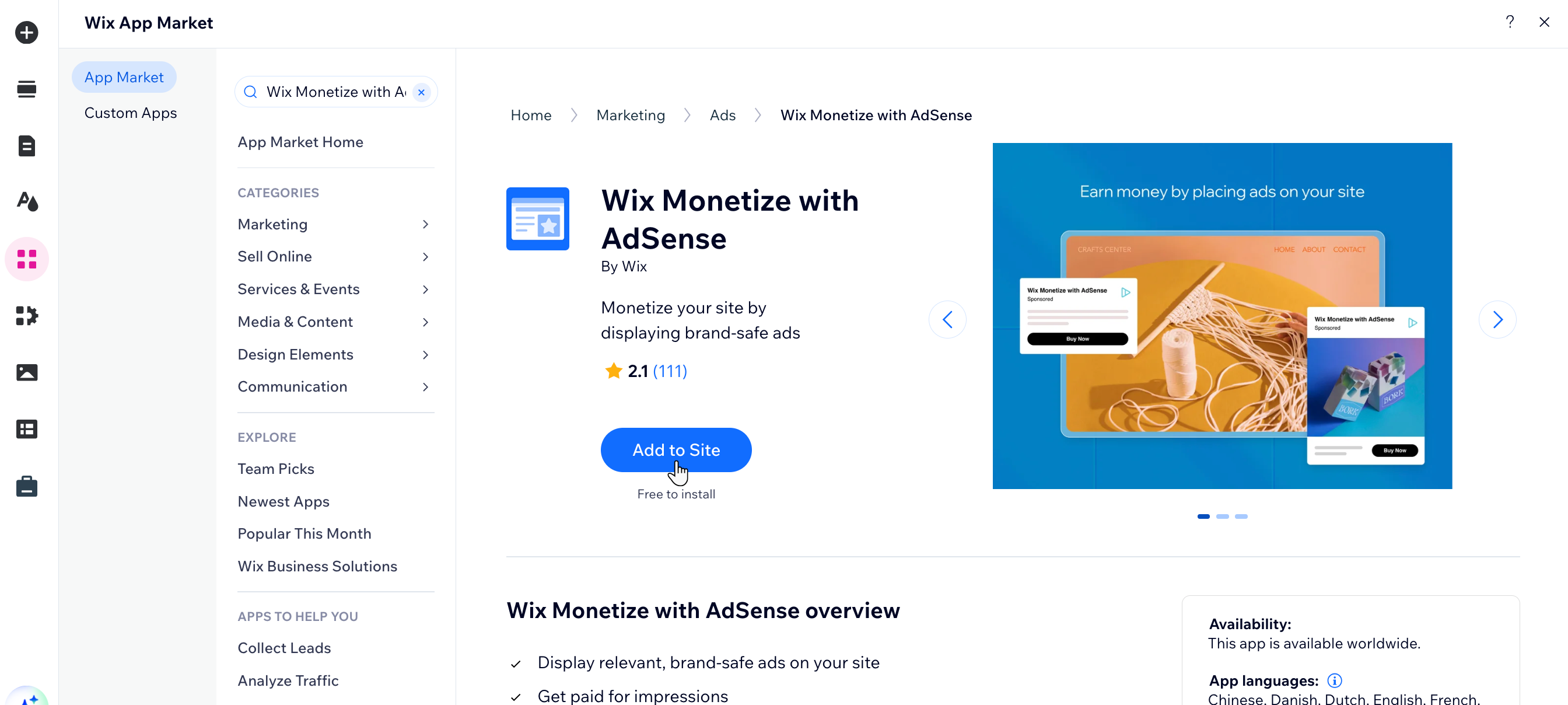
שלב 2 | חיבור חשבון AdSense ל-Wix
אתם יכולים ליצור חשבון Google AdSense חדש או לחבר חשבון קיים, אם כבר יש לכם אחד.
אחרי שתבצעו את החיבור, גוגל תבדוק את המידע שלכם כדי לוודא שהוא עומד בדרישות המדיניות שלה. התהליך הזה לוקח בדרך כלל כמה ימים, אבל יכול להימשך עד 4 שבועות. גוגל תשלח לכם מייל ברגע שתקבלו אישור לסיים את ההתקנה של AdSense באתר.
כדי לחבר חשבון AdSense:
- הקליקו על אפליקציית Wix Monetize with AdSense ב-Editor.
- הקליקו על Manage Ads (ניהול מודעות).
הערה: אם אתם לא רואים את האפשרות Manage Ads, הקליקו תחילה על Settings (הגדרות) ואז על Manage Ads.
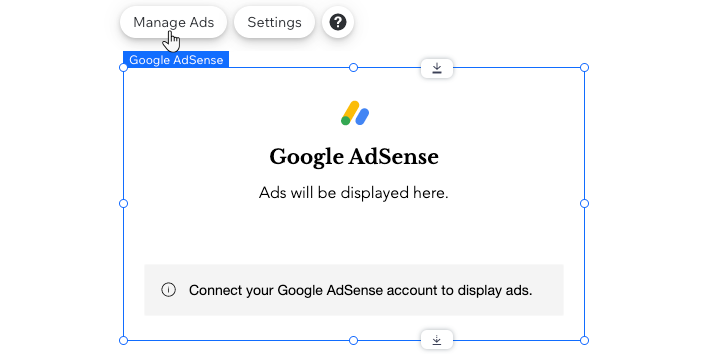
- הקליקו על Get Started (להתחיל).
- הקליקו על Connect Account (חיבור חשבון).
- היכנסו לחשבון גוגל שבו אתם רוצים להשתמש ב-AdSense או צרו חשבון גוגל חדש לשימוש עם AdSense.
- השלימו את השלבים של גוגל כדי ליצור חשבון AdSense חדש או לחבר את החשבון הקיים.
שלב 3 | יצירת יחידת מודעות
צרו את יחידת המודעות הראשונה כדי להתחיל. אתם יכולים לקבוע את הגודל של יחידת המודעות ואת המיקום שלה באתר. ברגע שיצרתם את יחידת המודעות, תוכלו להציג אותה באתר.
כדי ליצור יחידת מודעות:
- עברו לטאב Manage Apps (ניהול אפליקציות) בדאשבורד של האתר.
- הקליקו על Open (פתיחה) ליד האפליקציה הרלוונטית.
- הקליקו על New ad unit (יחידת מודעות חדשה).
- הוסיפו שם ליחידה תחת Ad unit name.
- בחרו איזה סוג של יחידת מודעות אתם רוצים ליצור:
- Responsive ad (מודעה רספונסיבית): גודל יחידת המודעות מותאם לרוחב המסך.
- Fixed ad (מודעה קבועה): יחידת המודעות נשארת באותו גודל בכל רוחב מסך. הקליקו על התפריט הנפתח ובחרו את גודל המודעה.
- הקליקו על Save (שמירה).
- הקליקו על Go To Editor (לעבור לעורך).
- הקליקו על יחידת המודעות ב-editor.
- הקליקו על Settings (הגדרות).
- הקליקו על הלשונית Ad Units (יחידות מודעות).
- בחרו את יחידת המודעות שאתם רוצים לחבר.
- פרסמו את האתר שלכם כדי לצפות במודעה.
(לא חובה) שלב 4 | הוספת כמה יחידות מודעות
אתם יכולים לשלב באתר שלכם יותר מיחידת מודעות אחת. יש כמה דרכים לעשות את זה, בהתאם לצרכים שלכם:
- לשכפל את המודעה כמה פעמים כדי להציג אותה במקומות שונים.
- להעתיק ולהדביק את יחידת המודעות.
- להוסיף שוב את האפליקציה מ-Wix App Market.
- ליצור יחידת מודעות חדשה שמוצגת בה מודעה אחרת.
בחרו אפשרות להוספת כמה יחידות מודעות:
שכפול יחידה קיימת
העתקה והדבקה של היחידה הקיימת
הוספת האפליקציה שוב מ-Wix App Market
יצירת יחידת מודעות נפרדת
שאלות נפוצות
הקליקו על כל שאלה כדי לקרוא את התשובה.
איך עובדת אפליקציית Wix Monetize with Adsense?
האם יש דרישות כלשהן לשימוש ב-Google AdSense?
איך אקבל תשלום מ-Google AdSense?
מה אפשר לעשות כשהחשבון עדיין בהמתנה?
למה לא מוצגות מודעות באתר שלי?
מה ההבדל בין יחידת מודעות למודעה?
איך אוכל לעקוב אחרי ההכנסות שלי?


 ליד יחידת המודעות הרלוונטית, תחת Ad Units (יחידות מודעות).
ליד יחידת המודעות הרלוונטית, תחת Ad Units (יחידות מודעות).